8 Windows 8.1-apper som skal dokkes på skrivebordet og hvordan du gjør det
Miscellanea / / February 11, 2022
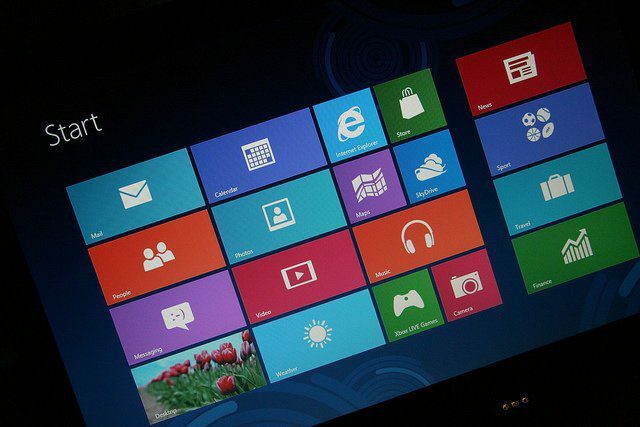
Windows 8 brakte moderne apper og ny startskjerm. Du brydde deg ikke. Windows 8.1 ga deg en måte å starte opp direkte til skrivebordet og beholde vekk fra Moderne/Metro-apper så mye som mulig, du hoppet på det toget. Historien min var lik. Men med Windows 8.1 har MS gjort små, subtile endringer i måten moderne apper oppfører seg på.
Disse endringene, hvis du ønsker å benytte deg av, kan hjelpe deg med å kjøre moderne og eldre apper jevnt side om side. Spesielt hvis du har en 23-tommers skjerm. Hvordan nøyaktig? La oss finne det ut.
Slik dokker du Windows 8.1-apper
Det du kan gjøre er å starte en hvilken som helst moderne app og se den ta opp hele skjermen. Ta musen til toppen, og du vil se tittellinjen dukke opp. Klikk og hold og dra appen til hvert hjørne av skjermen.
Det vil nå ta opp minimumsplassen appens utviklere har tildelt. I noen tilfeller som Twitter og Mail som er designet for å brukes i disse tilfellene, har de en spesiell dokket brukergrensesnitt og tar opp omtrent 1/5 av skjermen.
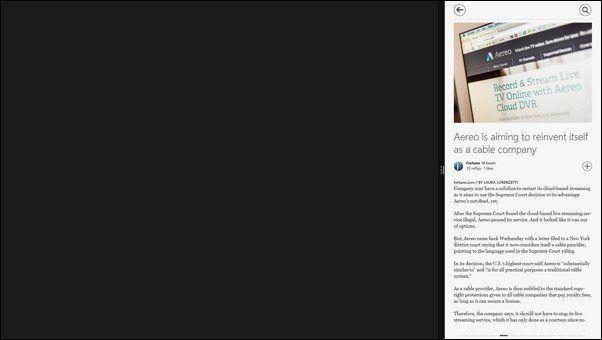
Gå nå til øverste venstre kant av skjermen, vent et sekund og du vil se din Skrivebord i forhåndsvisningen, dra den inn i den tomme plassen, og den forblir der. Windows Store-apper vises nå også på oppgavelinjen, noe som betyr at du enkelt kan bytte mellom de dokkede appene eller legge til flere hvis du vil.
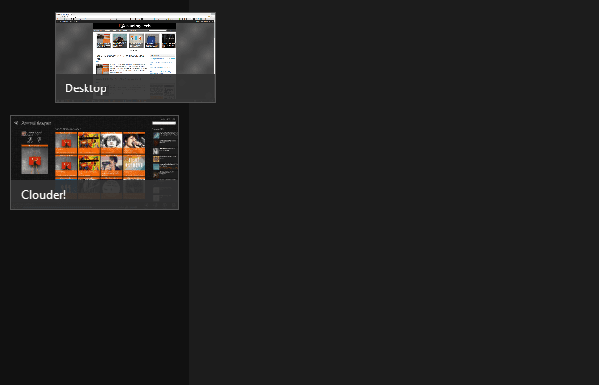
Hver Windows Store-app er responsiv, noe som betyr at selv om den ikke har et spesielt brukergrensesnitt, vil den fortsatt oppdatere seg selv for å vise deg de beste delene når den er dokket. Oh, og takket være Windows 8.1, kan du nå endre størrelsen på de moderne appene til å ha den bredden du ønsker. I motsetning til Windows 8, trenger de ikke å være stive 25 %, 50 % eller 100 %. Dette hjelper mye.
Uten videre, la oss snakke om hvordan du får best mulig nytte av denne dokkingfunksjonen.
1. Twitter og andre sosiale medier
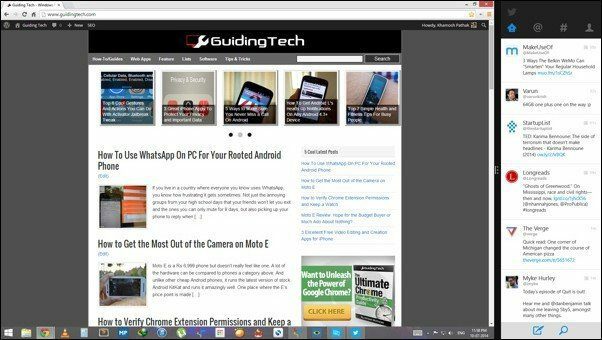
Den offisielle Twitter-appen fungerer utmerket når den er forankret til siden. Hvis du jobber på nettet og stoler på Twitter for å få og dele informasjon, kan det være nyttig å alltid ha tilgang til Twitter. Du kan gjøre det samme med andre sosiale nettverk liker Facebook.
2. Chat med IM+
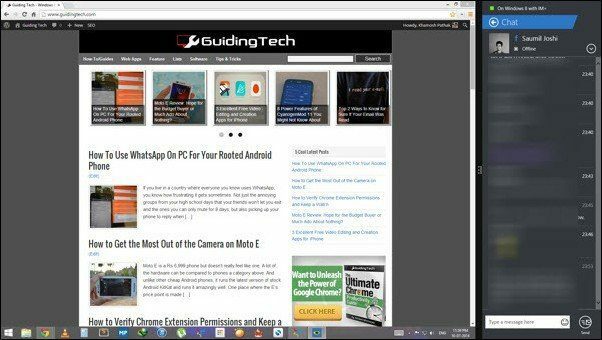
Synes du det er slitsomt å åpne Facebook- eller Gmail-nettsiden hver gang du får en Facebook-melding eller et Hangout-varsel? Det verste er å åpne Facebook for å svare på en melding og finne deg selv å surfe målløst en halvtime senere.
For å kaste bort mindre tid og være mer produktiv, installer IM+ Messenger. Det er en gratis app med annonser, men de vises ikke når appen er forankret til siden. Og appen støtter mange flere tjenester, som Jabber, ICQ etc.
3. Hold deg oppdatert på e-post
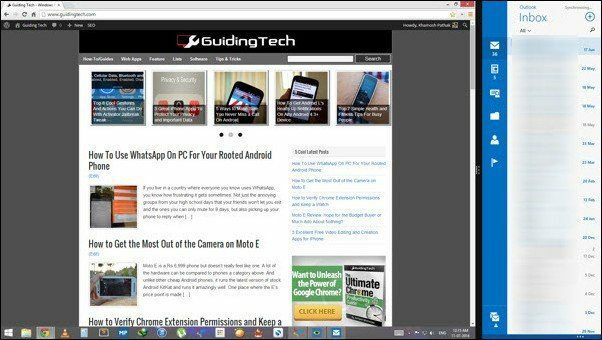
De Moderne UI Mail-app er ikke den beste klienten som finnes, jeg innrømmer, men det fungerer bra hvis du har en Outlook-konto for jobb. Å ha den dokket kan være et godt løft for produktiviteten og en velsignelse for sjefen din.
4. Lese nyheter med flipboard eller News360
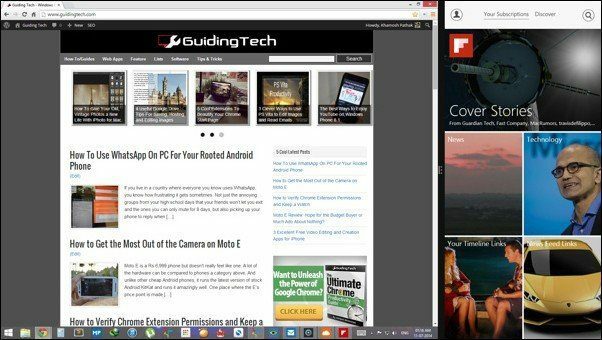
Flippbrett er en vakker nyhetsaggregator i magasinstil tilgjengelig på mange plattformer. Bare velg interessene dine, og det vil gi deg en matchende feed. Appens forankrede visning gir deg full tilgang til nedstrippede artikler i et lettlest format.
Riktignok er appens brukergrensesnitt utviklet for berøringsskjerm, men jeg fant muserullen for å bla sider tilstrekkelig og rask. Du kan også bruke News360 men den er ikke så pen eller kraftig som flipboard.
5. Alt går med UCBrowserHD
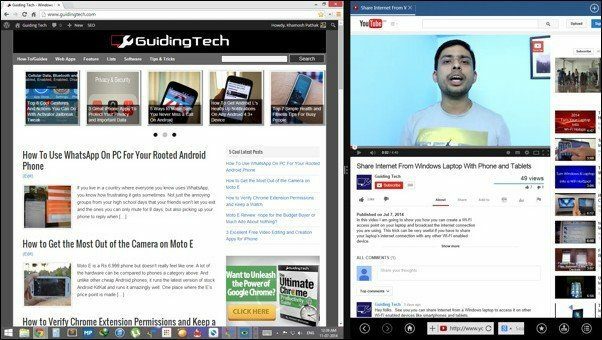
Å bruke Internet Explorer i moderne brukergrensesnitt på Windows 8.1 er vanskelig hvis du ikke har den satt som standard nettleser, og jeg ville ikke ønske det selv for en fiende. Så det nest beste alternativet i UCBrowserHD, den skrivebordsfetter til den mektige Windows Phone-nettleseren.
Den er lett, rask og lar deg kjøre hvilken som helst nettside du vil. Den har ikke et dedikert dokket brukergrensesnitt som Twitter og tar opp omtrent 40 % av skjermplassen, men det kan være nyttig for multitasking hvis du bruker nettapper til ting som e-post, notater eller til og med skriving.
6. Notattaking med OneNote eller Evernote
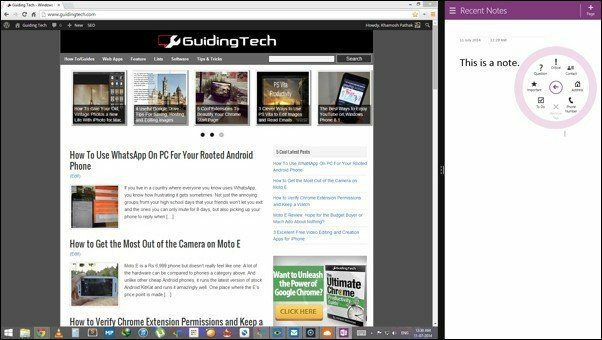
Nok en overraskelse fra MS-leiren i det siste har vært OneNote, som ikke bare er gratis og tilgjengelig på alle de store plattformene, men også støttes av OneDrive Sky. God nok til å være din valgfrie notattaker. Den har hjulbasert brukergrensesnitt for alternativer i stedet for båndoppsettet som er laget for berøring og er egentlig ikke så lett å bli vant til med en mus, men ikke så ille heller.
Hvis OneNote ikke er nok for deg, er det alltid det Evernote Touch. Modern-appen er lett på ressurser sammenlignet med skrivebordsappen men den er også lynrask å bruke.
7. Lytte til musikk eller podcaster
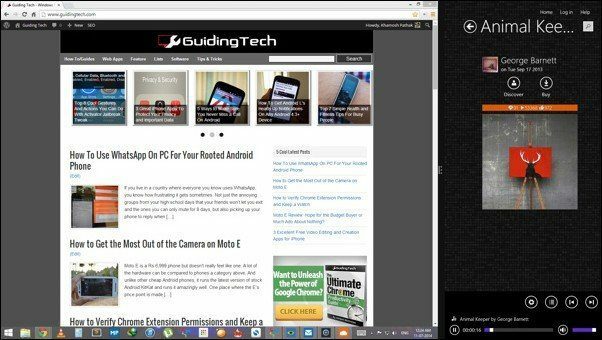
Liker du å høre på radio? Strøm musikk fra SoundCloud eller Musikk-app? Legg appen til siden, og du vil alltid ha tilgang til musikkboksen din, noe som gjør det enkelt å hoppe over spor, endre sanger og redigere spillelisten.
Du kan gjøre det samme med podcaster med Podcaster! app.
8. Jippi! Produktivitet!
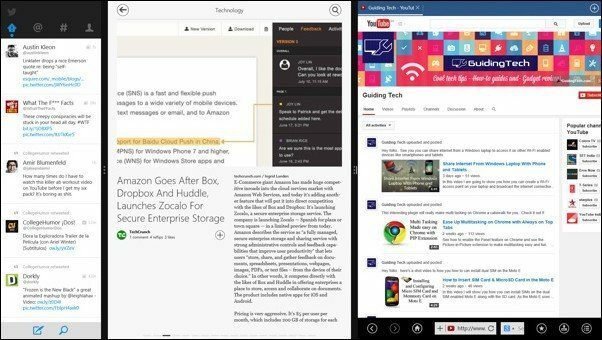
Og selvfølgelig kan du bli gal og ha tre moderne apper som kjører samtidig, og konfigurere bredden fra skillene for å passe dine behov.
Hva synes du om dette moderne og gamle ekteskapet?
Hva synes du om å bruke moderne apper forankret ved siden av skrivebordet? Gir de nok verdi til at du kan bruke dem? Gikk jeg glipp av en app? Gi meg beskjed i kommentarene nedenfor.
Topp bildekreditt: Pete.
Sist oppdatert 3. februar 2022
Artikkelen ovenfor kan inneholde tilknyttede lenker som hjelper til med å støtte Guiding Tech. Det påvirker imidlertid ikke vår redaksjonelle integritet. Innholdet forblir objektivt og autentisk.



